2023-07-12 258
windows10如何隐藏桌面图标
1.首先,在系统桌面上使用鼠标右键点击空白处在弹出的菜单栏里点击“查看”-“显示桌面图标”,把显示桌面图标的勾去掉;

2.然后,系统桌面图标全部消失了,只保留了任务栏;

3.如果想要恢复桌面图标的话,我们可以在系统桌面上使用鼠标右键点击空白处弹出菜单键点击“查看”-“显示桌面图标”,在显示桌面图标前打勾。
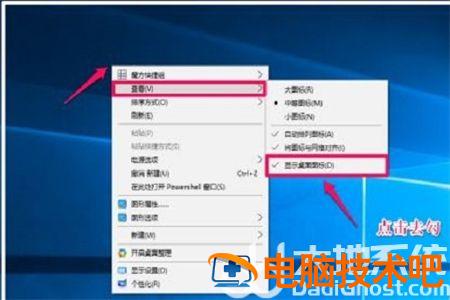
原文链接:https://000nw.com/16225.html
=========================================
https://000nw.com/ 为 “电脑技术吧” 唯一官方服务平台,请勿相信其他任何渠道。
系统教程 2023-07-23
电脑技术 2023-07-23
应用技巧 2023-07-23
系统教程 2023-07-23
系统教程 2023-07-23
软件办公 2023-07-11
软件办公 2023-07-11
软件办公 2023-07-12
软件办公 2023-07-12
软件办公 2023-07-12
扫码二维码
获取最新动态
